Scanning af originaler, der er større end pladen (Billedsammenhæftning)
Du kan scanne venstre og højre halvdel af et emne, der er større end pladen, hver for sig og derefter sætte halvdelene sammen til ét billede. Du kan scanne emner, der er op til cirka dobbelt så store som pladen.
 Bemærk
Bemærk
- I det følgende forklares det, hvordan du scanner fra det emne, der skal placeres i venstre side.
-
For at angive elementtypen, opløsningen og PDF-indstillingerne skal du klikke på
 Indst... (Settings...) og derefter indstille hvert element i dialogboksen Indstillinger (Scanning fra en computer).
Indst... (Settings...) og derefter indstille hvert element i dialogboksen Indstillinger (Scanning fra en computer). Bemærk
Bemærk- Når du har foretaget indstillinger i dialogboksen Indstillinger (Scan og sammenhæft) (Settings (Scan and Stitch)), kan de samme indstillinger bruges til scanning fra næste gang.
- I dialogboksen Indstillinger (Scan og sammenhæft) (Settings (Scan and Stitch)) kan du angive indstillinger for billedbehandling, f.eks. reduktion af gennemslag og moirémønster. Du kan også angive, hvor de scannede billeder skal gemmes og andre ting efter behov.
Efter indstilling skal du klikke på OK.
-
Klik på
 Sammenhæft (Stitch) på hovedskærmbilledet i IJ Scan Utility.
Sammenhæft (Stitch) på hovedskærmbilledet i IJ Scan Utility.Vinduet Billedsammenhæftning (Image Stitch) vises.
-
Vælg en outputstørrelse, der passer til papirstørrelsen, i Vælg outputstørrelse (Select Output Size).
- Vælg outputstørrelse (Select Output Size)
-
- B4 (B5 x 2)
- Scanner venstre og højre halvdel af et B4-emne hver for sig.
- A3 (A4 x 2)
- Scanner venstre og højre halvdel af et A3-emne hver for sig.
- 11 x 17 (Letter x 2)
- Scanner venstre og højre halvdel af et emne, der er dobbelt så stort som Letter-størrelse, hver for sig.
- Hele pladen x 2 (Full Platen x 2)
- Scanner venstre og højre halvdel af et emne, der er dobbelt så stort som pladen, hver for sig.
 Bemærk
Bemærk- Hvilke emner der vises, afhænger af den valgte kilde og visning.
-
Kontroller, at Scan fra venstre (Scan from Left) vælges i Scanningsretning (Scan Direction).
-
Placer det emne, der skal vises til venstre på skærmen (1) med forsiden nedad på pladen.
Juster emnets øverste hjørner ind efter pilen (justeringsmærket) på pladen.
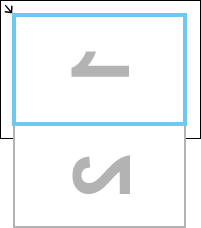
-
Klik på Start scanning af billede 1 (Start Scanning Image 1).
Det første emne scannes og vises i 1.
 Bemærk
Bemærk- Hvis du vil annullere scanningen, skal du klikke på Annuller (Cancel).
-
Roterer elementet 180 grader, og juster derefter sidens nederste hjørne, som skal vises til højre på skærmen (2) ind efter pilen (justeringsmærke) på pladen.
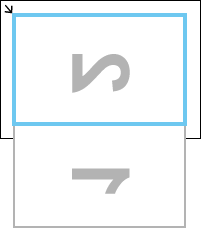
-
Klik på Start scanning af billede 2 (Start Scanning Image 2).
Det andet emne scannes og vises i 2.
 Bemærk
Bemærk- Hvis du vil annullere scanningen, skal du klikke på Annuller (Cancel).
-
Juster de scannede billeder efter behov.
Brug
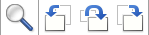 (værktøjslinjen) til at rotere eller zoome ind/ud, eller træk i billederne for at justere deres positioner.
(værktøjslinjen) til at rotere eller zoome ind/ud, eller træk i billederne for at justere deres positioner. Bemærk
Bemærk-
Marker afkrydsningsfeltet Juster beskæringsrammer (Adjust cropping frames) for at angive det område, der skal gemmes.
- For at scanne et emne igen skal du vælge billedet i eksempelområdet eller miniaturen øverst i skærmbilledet og derefter klikke på
 (Slet). Det valgte billede slettes, og du får mulighed for at scanne emnet igen.
(Slet). Det valgte billede slettes, og du får mulighed for at scanne emnet igen.
-
-
Klik på Gem (Save).
Det kombinerede billede gemmes.

